안녕하세요.^^ 조이앤남 입니다.
트위터 검색창에 키워드를 검색하다 보면 '민감한 콘텐츠를 포함할 수 있습니다'라는 트윗이 표시가 뜨곤 합니다. 이러한 문제가 발생하게 되면 동영상 및 미디어가 문구로 가려져 볼 수 없는 경우가 생기게 되는데요. 이는 트위터에서 정책상 과도한 노출, 성인용 콘텐츠, 폭력적 일수 있는 이미지 동영상 등을 트위터 필터 기능이 작동하여 자동으로 걸러주기 때문입니다. 하지만 트위터를 이용하는 사용자가 비활성화된 필터의 기능을 해제시킬 수 있습니다. 그래서 오늘은 아이폰, 갤럭시 민감한 콘텐츠(영어) 메시지가 표시될 때 가려진 콘텐츠 볼 수 있게 설정하는 방법 알려 드리겠습니다. 참고로 아이폰 갤럭시 설정하는 방법은 동일하오니 천천히 따라 해 보시고 해결하시기 바랍니다.

1. 아이폰 갤럭시 트위터(Twitter) 민감한 콘텐츠 설정 방법
처음으로 트위터 어플을 접속하여 상단 왼쪽에 작대기 줄 3개가 있는 메뉴 아이콘을 눌러 주세요.
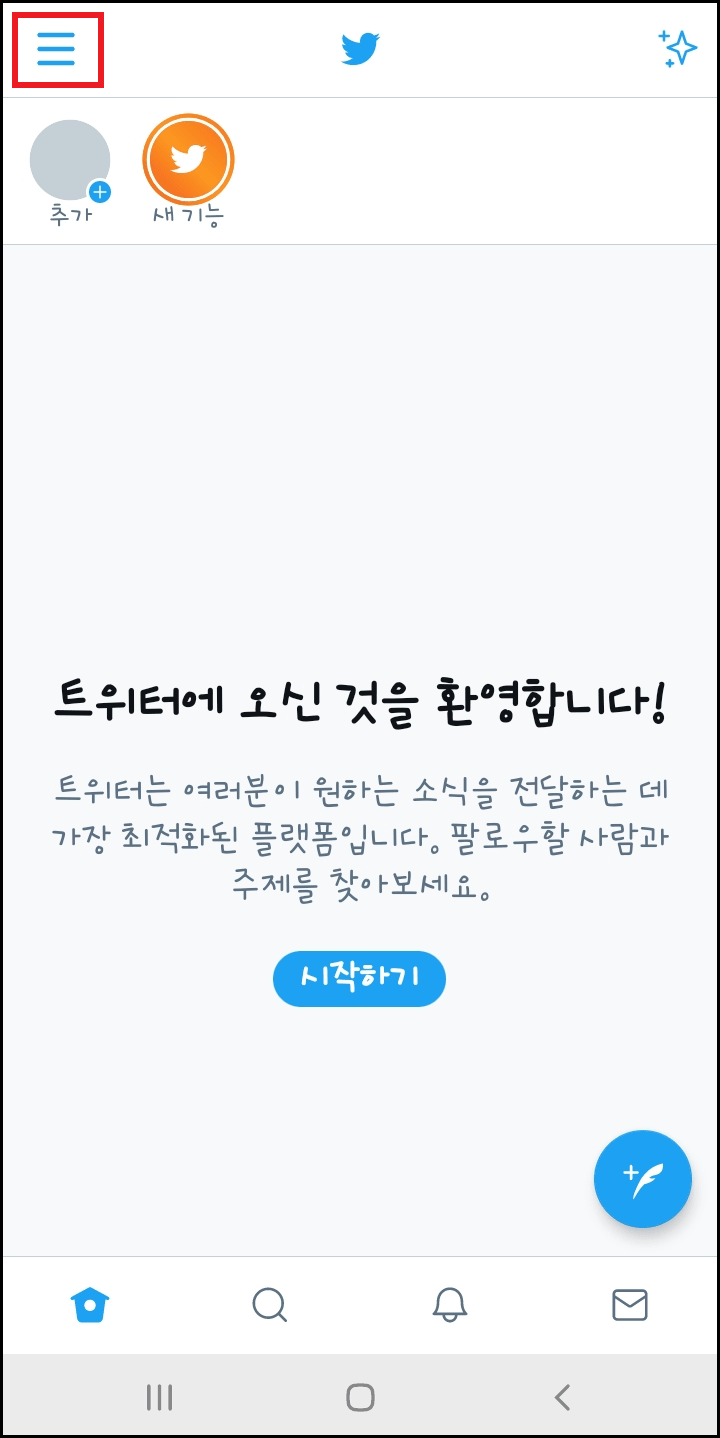
다음으로 아래 설정 및 개인정보 눌러 주세요.
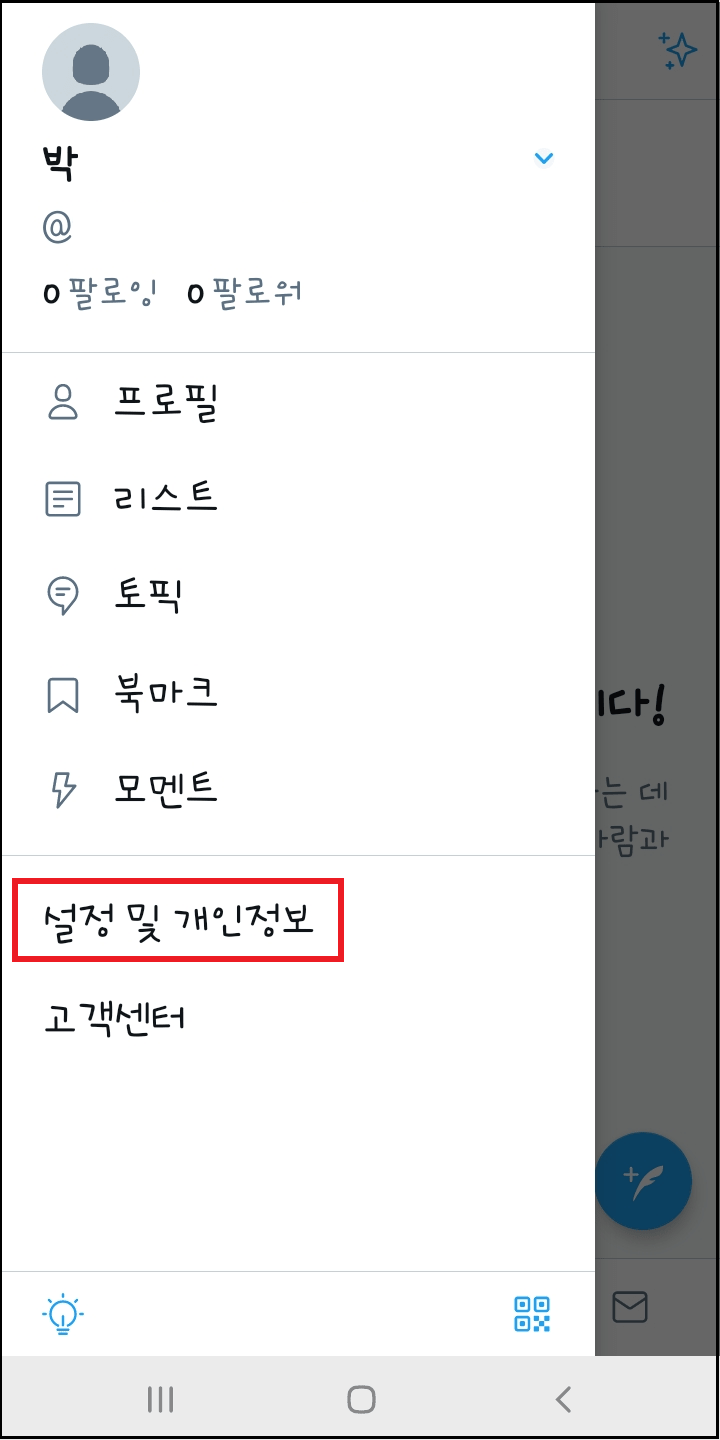
설정 및 개인정보 화면입니다. 개인정보 및 보안을 눌러 주세요.
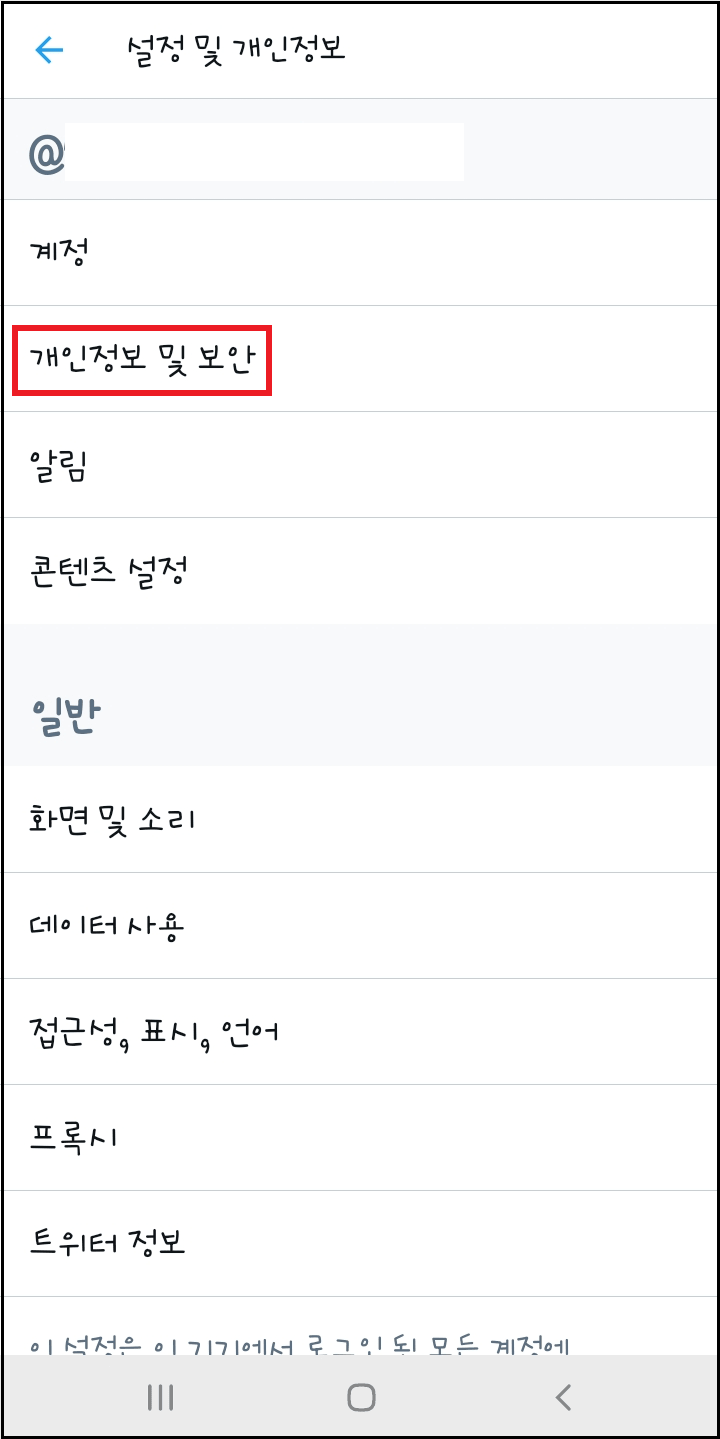
다음으로 스크롤을 아래로 내려주시면 보안에 민감한 콘텐츠를 포함할 수 있는 항목이 나옵니다. 터치를 하여 활성화로 변경하여 주시면 어플로 아이폰, 갤럭시 트위터 민감한 콘텐츠 설정 방법이 완료됩니다.

추가적으로 한 가지 더 알려드릴게요. 아래 화면은 본인이 검색을 하고자 하는 내용에 대해 설정을 할 수 있습니다. 트윗을 보았을 때 검색되는 콘텐츠가 민감하거나면 거부감이 들었을 때 제외시키거나 계정 차단이 가능해집니다.

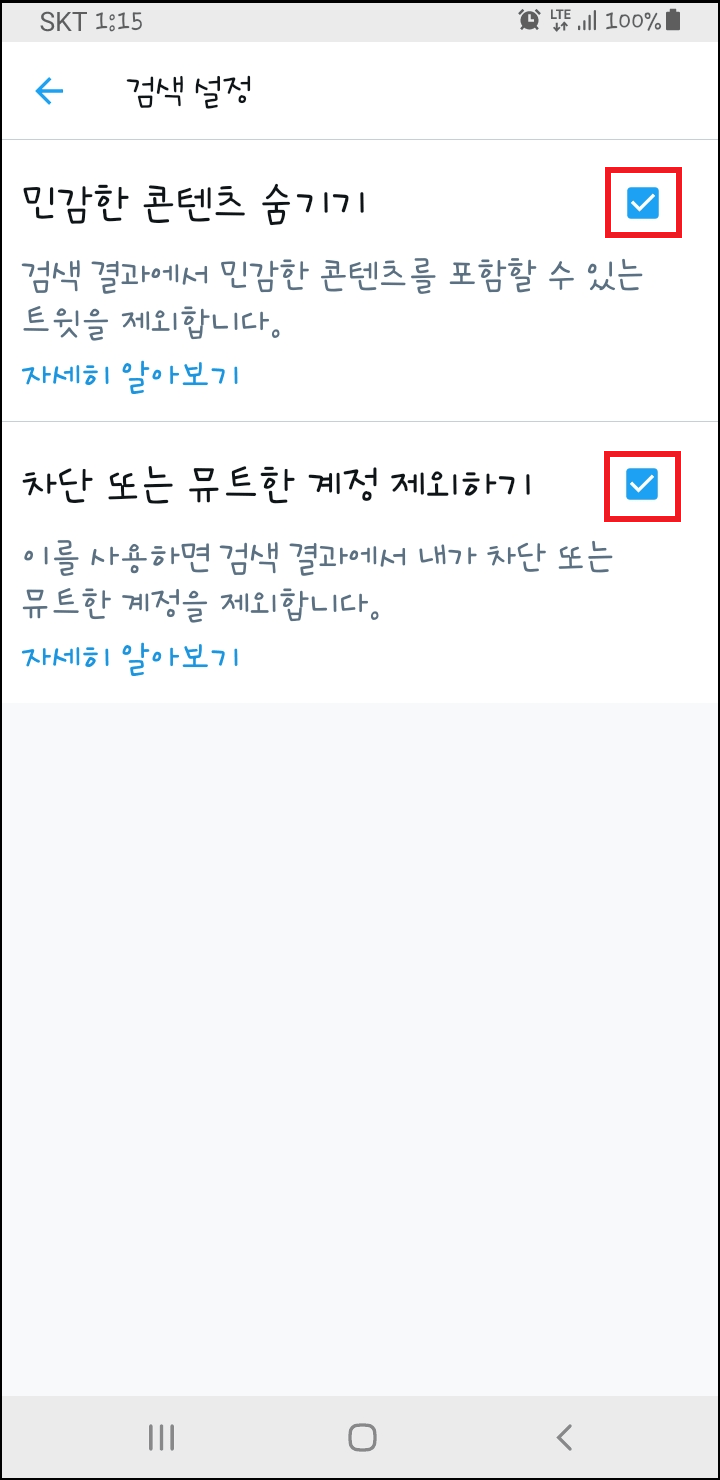
2. 아이폰 사파리(Safari)로 트위터(Twitter) 민감한 콘텐츠 해제 하기(영어)
아이폰을 사용 중이시라면 사파리를 실행하여 주십시요. 좌측 상단에 한한 or Aa 아이콘을 누르고 아래 데스크탑 웹사이트 요청을 눌러 줍니다. 이전 화면과 다르게 PC 버전 화면으로 변경되었으며 화면이 커졌음을 알 수 있습니다.
다음으로 구글 입력 칸이 아닌 사파리 가장 상단 부분에 있는 주소 칸에 입력 후 접속해 주십시요. 트위터 화면이 보이며 좌측 상단 사람 모양이 있는 프로필 메뉴를 눌러 주십시요. 다음으로 스크롤을 조금 내려 Setting and safety 항목이 보이면 선택하고 다음 화면으로 이동하여 Content you see를 눌러 주십시요. 이제 99% 진행되었으며 마지막으로 contain sensitive content 항목을 체크해 주시면 완료 됩니다.
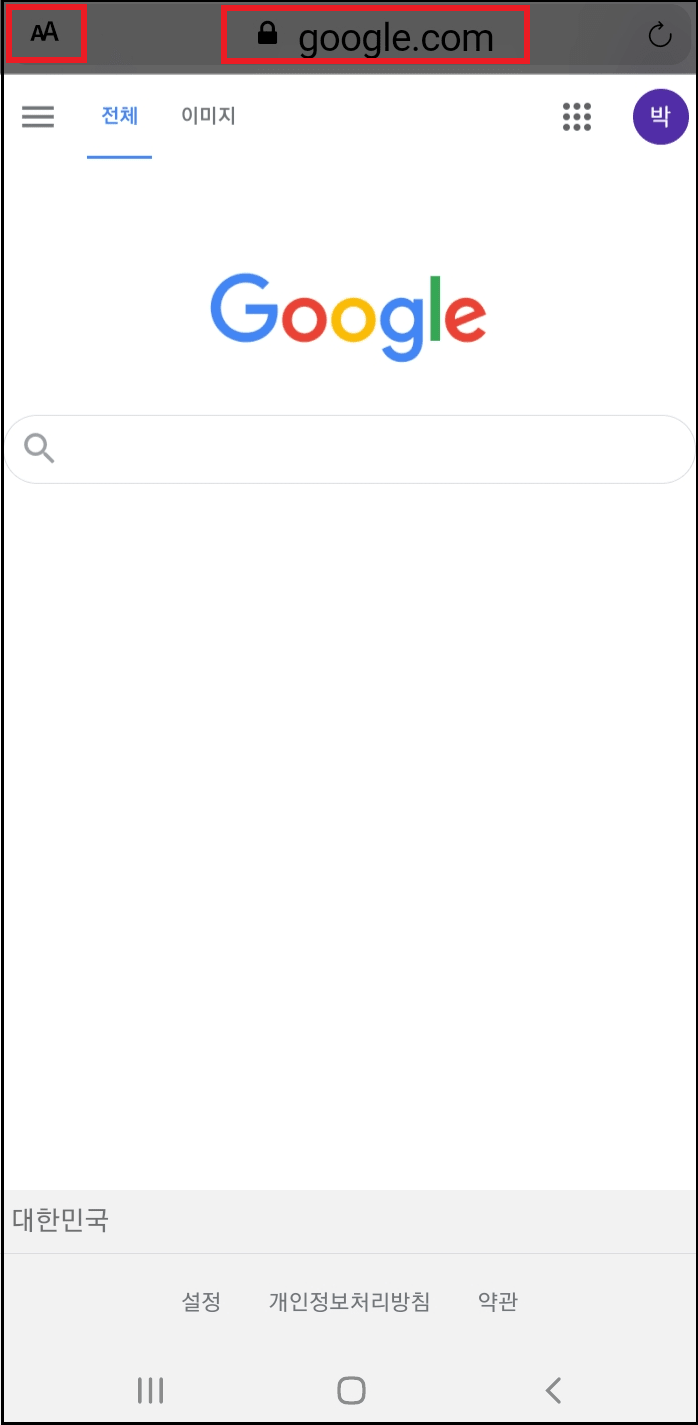
■ 아이폰 민감한 콘텐츠 해제 순서(영어)
1. 사파리(Safari) 실행
2. 화면 좌측 상단 한한 or Aa 선택
3. 데스크탑 웹사이트 요청
3. 사파리 상단 주소 입력창에 Twitter.com 입력하고 접속
4. 좌측 상단 Setting and safety 선택
5. Content you see 선택
6. contain sensitive content 항목 체크
수고하셨습니다. 오늘은 아이폰, 갤럭시 민감한 콘텐츠 설정 및 영어 해제 방법 알려드렸습니다. 천천히 따라해 보시고 유용한 정보 잘 활용 하셨으면 좋겠습니다.
이상 조이앤남 이었습니다. 좋은 하루 되십시요.^^
'생활 정보 스마트 제품 후기' 카테고리의 다른 글
| 카카오페이 사용법 송금받기, 내 계좌로 송금 하기 (0) | 2021.04.28 |
|---|---|
| 소상공인 버팀목자금 플러스 지원 대상 및 지원 금액, 신청 방법 (0) | 2021.04.26 |
| 인스타그램 PC 버전 다운로드 및 사용법, 업로드 총정리 (1) | 2021.04.25 |
| 트위터 계정 생성 및 회원가입 방법 (0) | 2021.04.22 |
| 카카오페이 사용법 첫번째 계좌연결 방법 알아보기 (0) | 2021.04.21 |




댓글